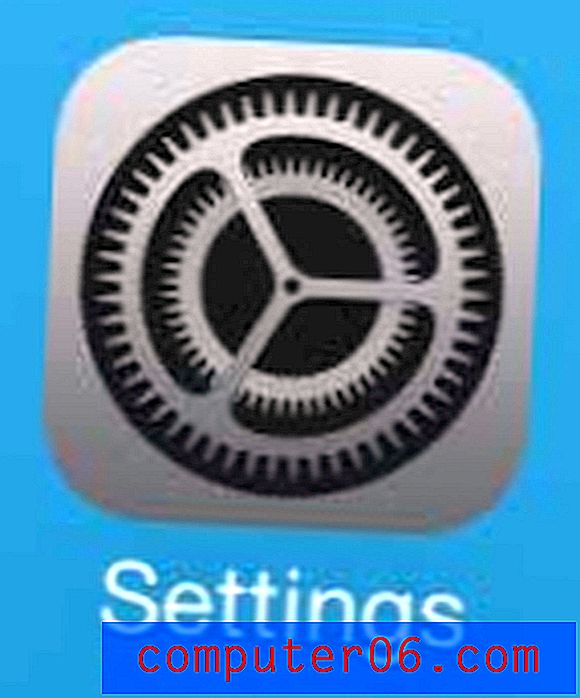Powerpoint 2013'te Resmin Etrafına Kenarlık Ekleme
Görüntüler ve diğer görsel medya türleri Powerpoint sunumlarının önemli bileşenleridir. Genellikle kitlenizin dikkatini düz metinden daha iyi tutuyorlar, bu nedenle bu görüntüleri mümkün olduğunca çekici hale getirmek faydalıdır.
Karşılaşabileceğiniz bir durum, slaydın arka planına karışmış gibi görünen veya ayrı bir varlık olarak tanımlanması zor olan bir görüntüdür. Bu durumda, bu resme bir kenarlık eklemek yardımcı olabilir. Aşağıdaki kılavuzumuz, slayt gösterinize görüntü eklemek için Powerpoint 2013'teki resim formatlama araçlarının nasıl kullanılacağını gösterecektir.
Powerpoint 2013'te Resme Kenarlık Ekleme
Bu makaledeki adımlar, Powerpoint slaytındaki bir resmi kenarlıkla nasıl biçimlendireceğinizi gösterecektir. Bu, Powerpoint 2013'teki bir biçimlendirme seçeneğidir. Bu, resmin bu sürümüne özgüdür ve resmi başka bir slayt gösterisine eklerseniz veya bu resmi farklı bir programda kullanırsanız dahil edilmez.
Adım 1: Slayt gösterinizi Powerpoint 2013'te açın.
Adım 2: Kenarlık uygulamak istediğiniz resmi bulun, ardından seçmek için o resmi bir kez tıklayın.

Adım 3: Pencerenin üst kısmındaki Resim Araçları'nın altındaki Biçim sekmesini tıklayın.
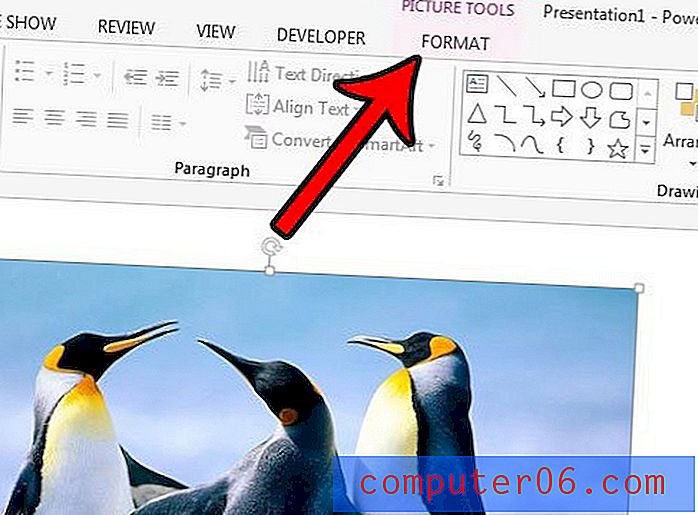
Adım 4: Şeridin Resim Stilleri bölümündeki Resim Kenarlığı düğmesini tıklayın, ardından kenarlık için tercih ettiğiniz stil seçeneklerini seçin.
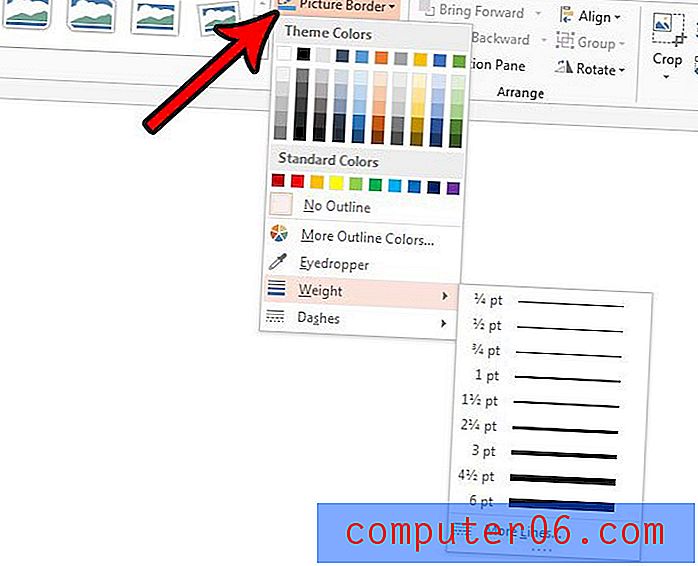
Renk renk örneklerini içeren üst Tema Renkleri bölümünden kenarlığın rengini seçebilir ve Ağırlık seçeneğiyle kenarlığın genişliğini belirleyebilirsiniz. Ayrıca, kesik çizgili bir kenarlık istiyorsanız, bu seçeneği Kısa çizgiler menüsüyle belirtebilirsiniz.
Daha sonra sınıra ihtiyacınız olmadığına karar verirseniz, o menüye dönebilir ve Anahat Yok seçeneğini belirleyebilirsiniz.
Sununuzda birisiyle paylaşmak istediğiniz bir slayt var, ancak dosyanın tamamını göndermek zorunda değil misiniz? Bir Powerpoint 2013 slaydını resim olarak nasıl paylaşacağınızı öğrenin, böylece yalnızca o tek slayt görüntüsünü gönderebilirsiniz.